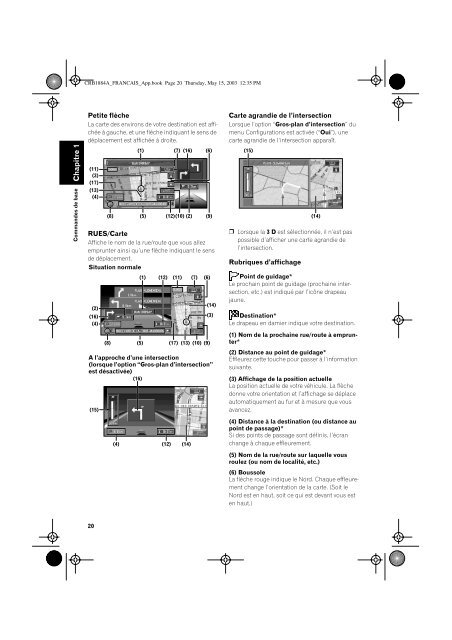Pioneer AVIC900HVT - User manual - français
Pioneer AVIC900HVT - User manual - français
Pioneer AVIC900HVT - User manual - français
You also want an ePaper? Increase the reach of your titles
YUMPU automatically turns print PDFs into web optimized ePapers that Google loves.
CRB1884A_FRANCAIS_App.book Page 20 Thursday, May 15, 2003 12:35 PM<br />
Chapitre 1<br />
Commandes de base<br />
Petite flèche<br />
La carte des environs de votre destination est affichée<br />
à gauche, et une flèche indiquant le sens de<br />
déplacement est affichée à droite.<br />
(11)<br />
(3)<br />
(17)<br />
(13)<br />
(4)<br />
(1) (7) (16) (6)<br />
(8) (5) (12)(10) (2) (9)<br />
RUES/Carte<br />
Affiche le nom de la rue/route que vous allez<br />
emprunter ainsi qu’une flèche indiquant le sens<br />
de déplacement.<br />
Situation normale<br />
(2)<br />
(16)<br />
(4)<br />
(1) (12) (11) (7) (6)<br />
(8) (5) (17) (13) (10) (9)<br />
(14)<br />
(3)<br />
A l’approche d’une intersection<br />
(lorsque l’option “Gros-plan d’intersection”<br />
est désactivée)<br />
(16)<br />
(15)<br />
(4) (12) (14)<br />
Carte agrandie de l’intersection<br />
Lorsque l’option “Gros-plan d’intersection” du<br />
menu Configurations est activée (“Oui”), une<br />
carte agrandie de l’intersection apparaît.<br />
(15)<br />
❒ Lorsque la 3 D est sélectionnée, il n’est pas<br />
possible d’afficher une carte agrandie de<br />
l’intersection.<br />
Rubriques d’affichage<br />
(14)<br />
Point de guidage*<br />
Le prochain point de guidage (prochaine intersection,<br />
etc.) est indiqué par l’icône drapeau<br />
jaune.<br />
Destination*<br />
Le drapeau en damier indique votre destination.<br />
(1) Nom de la prochaine rue/route à emprunter*<br />
(2) Distance au point de guidage*<br />
Effleurez cette touche pour passer à l’information<br />
suivante.<br />
(3) Affichage de la position actuelle<br />
La position actuelle de votre véhicule. La flèche<br />
donne votre orientation et l’affichage se déplace<br />
automatiquement au fur et à mesure que vous<br />
avancez.<br />
(4) Distance à la destination (ou distance au<br />
point de passage)*<br />
Si des points de passage sont définis, l’écran<br />
change à chaque effleurement.<br />
(5) Nom de la rue/route sur laquelle vous<br />
roulez (ou nom de localité, etc.)<br />
(6) Boussole<br />
La flèche rouge indique le Nord. Chaque effleurement<br />
change l’orientation de la carte. (Soit le<br />
Nord est en haut, soit ce qui est devant vous est<br />
en haut.)<br />
20